笔记本电脑不通过管理软件校准电池解决充不满电的方法
更新日期:2024-03-21 19:52:48
来源:投稿
手机扫码继续观看

我们知道对于笔记本电脑,可断电使用带来了很多便利,但同时笔记本电池拥有一定的寿命,由此产生的问题也不少。有的用户经常出现电池充不满电的情况,那么,在这样的情况下,小编要和大家介绍不需要通过管理软件就可以校准电池的方法。
推荐:笔记本电脑windows7旗舰版

1、点击电源图标,打开电源选项,选择“高性能”,点击右侧的“更改计划设置”;
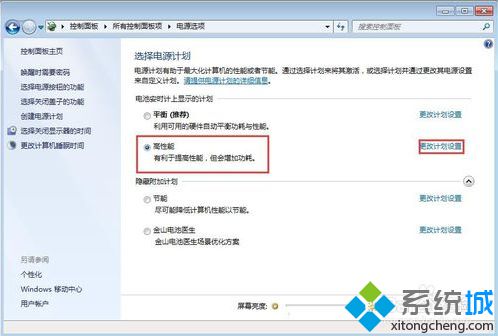
2、亮度调整为最大值,然后点击下方的“更改高级电源设置”;

3、展开无线适配器设置——节能模式,在使用电池和接通电源的情况下都调为“最高性能”;
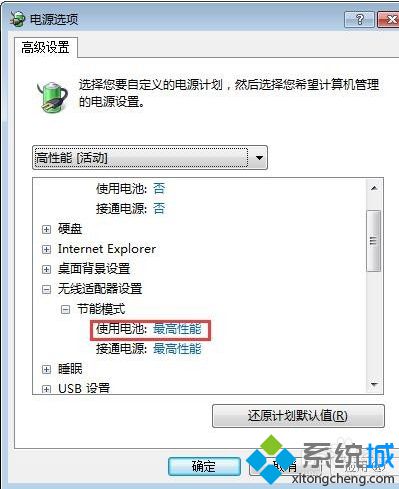
4、展开“低水平电量电池通知”,将状态设置为“关闭”,点击确定;
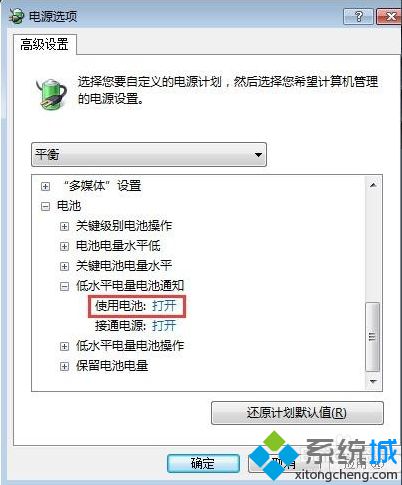
5、然后关闭所有电脑程序,等待电池充满,确保电脑使用的是外置电源;

6、拔掉电源线,进入待机状态进行耗电,直到自动关机,然后再插上电源线,充满电后再开机。

以上教程中介绍了笔记本电脑不使用管理软件来校准电池的方法,解决电池充不满电的问题。
该文章是否有帮助到您?
常见问题
- monterey12.1正式版无法检测更新详情0次
- zui13更新计划详细介绍0次
- 优麒麟u盘安装详细教程0次
- 优麒麟和银河麒麟区别详细介绍0次
- monterey屏幕镜像使用教程0次
- monterey关闭sip教程0次
- 优麒麟操作系统详细评测0次
- monterey支持多设备互动吗详情0次
- 优麒麟中文设置教程0次
- monterey和bigsur区别详细介绍0次
系统下载排行
周
月
其他人正在下载
更多
安卓下载
更多
手机上观看
![]() 扫码手机上观看
扫码手机上观看
下一个:
U盘重装视频












